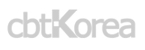playlist_add_check TOEIC 고사장 이용 안내
pages
메뉴바의 [모의고사장]에서 [TOEIC 고사장]을 선택합니다.
trip_origin
응시할 수 있는 시험
emergency
TOEIC 모의고사장에 들어 가면 맨 위에 시험목록인 [응시할 수 있는 시험]이 보입니다.
check_indeterminate_small
원하는 시험을 클릭하면 시험이 시작되고 완료된 시험은 [완료], 중간 저장된 시험은 [진행] 표시가 되있습니다.
check_indeterminate_small
[진행] 표시가 있는 시험을 클릭하시면 이전에 중단하신 부분부터 다시 시험이 시작됩니다.
이때 중단된 LC 사운드는 해당 문제부터 재시작되며, 시간은 이전에 소요한 시간을 제외하고 나머지 시간이 카운트됩니다.
emergency
[단체회원]인 경우 다음과 같은 목록이 나타납니다.
check_indeterminate_small
단체회원인 경우는 아래와 같이 Full Test 목록, Half Test목록 그리고 Part Test 목록이 탭으로 구분되어 보입니다.
보시고자 하는 시험의 탭을 클릭합니다.
check_indeterminate_small
단체회원은 모든 유형의 TOEIC 시험에 대해 모든 회차에 대한 응시권한이 부여됩니다.
check_indeterminate_small
Part Test는 최신 5회분 이후의 시험에 대해서만 이용하실 수 있습니다.
check_indeterminate_small
원하는 시험을 클릭하면 TOEIC Test 프로그램이 팝업되면서 바로 시험을 치를 수 있습니다.
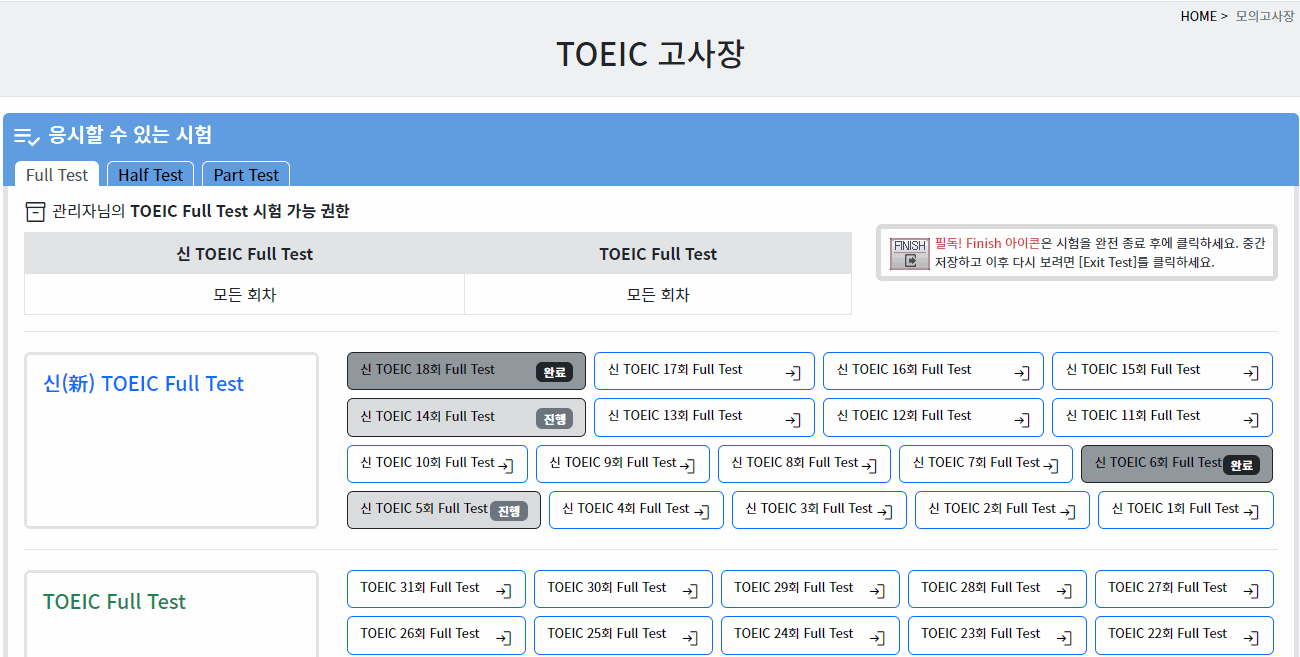
emergency
[개인회원]인 경우 다음과 같은 목록이 나타납니다.
check_indeterminate_small
개인회원인 경우는 아래와 같이 Full Test 목록, Half Test목록이 탭으로 구분되어 보입니다.
보시고자 하는 시험의 탭을 클릭합니다. (개인회원은 Part Test가 제공되지 않습니다.)
check_indeterminate_small
선택하신 시험의 잔여 시험가능 권한이 표시됩니다. 잔여 권한이 [0회]인 경우는 새로 모의고사를 신청하시기 바랍니다.
check_indeterminate_small
원하는 시험을 클릭하면 TOEIC Test 프로그램이 팝업되면서 바로 시험을 치를 수 있습니다.
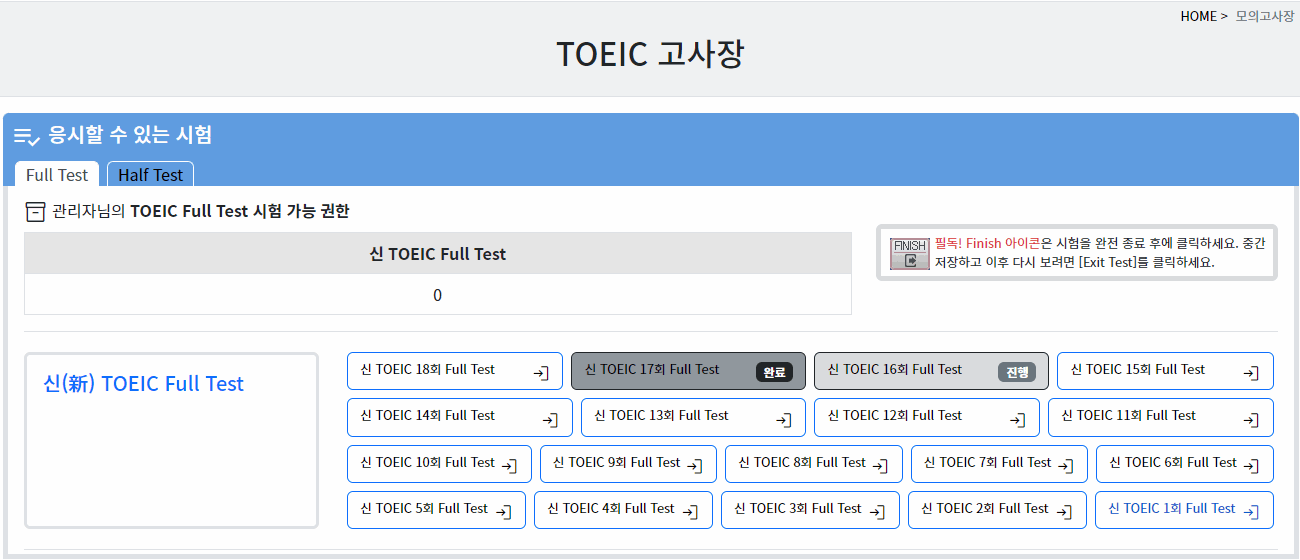
trip_origin
현재 진행중인 시험
emergency
응시할 수 있는 시험 화면 하단 좌측에 [현재 진행중인 시험]이 보입니다.
check_indeterminate_small
우측의 [이어보기]를 클릭하시면 이전에 중단하신 부분부터 다시 시험이 시작됩니다.
이때 중단된 LC 사운드는 해당 문제부터 재시작되며,시간은 이전에 소요한 시간을 제외하고 나머지 시간이 카운트됩니다.
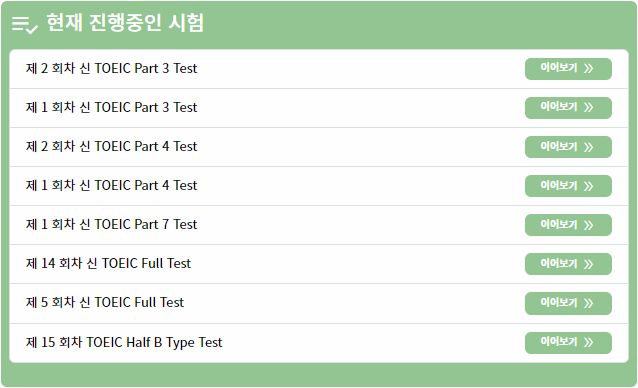
trip_origin
완료된 시험
emergency
응시할 수 있는 시험 화면 하단 우측에 [완료된 시험]이 보입니다.
check_indeterminate_small
[성적확인]을 클릭하면 해당 시험의 성적을 확인하실 수 있습니다.
check_indeterminate_small
[복습하기]를 클릭하면 해당 시험의 복습을 하실 수 있습니다.
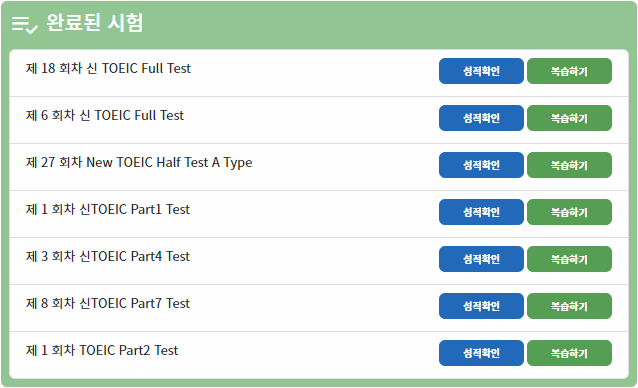
playlist_add_check TOEIC Test 프로그램 화면 구성과 기능
trip_origin
메인 화면 구성
emergency
cbtKorea의 토익 TEST 프로그램의 화면은 다음과 같이 구성되어 있습니다.
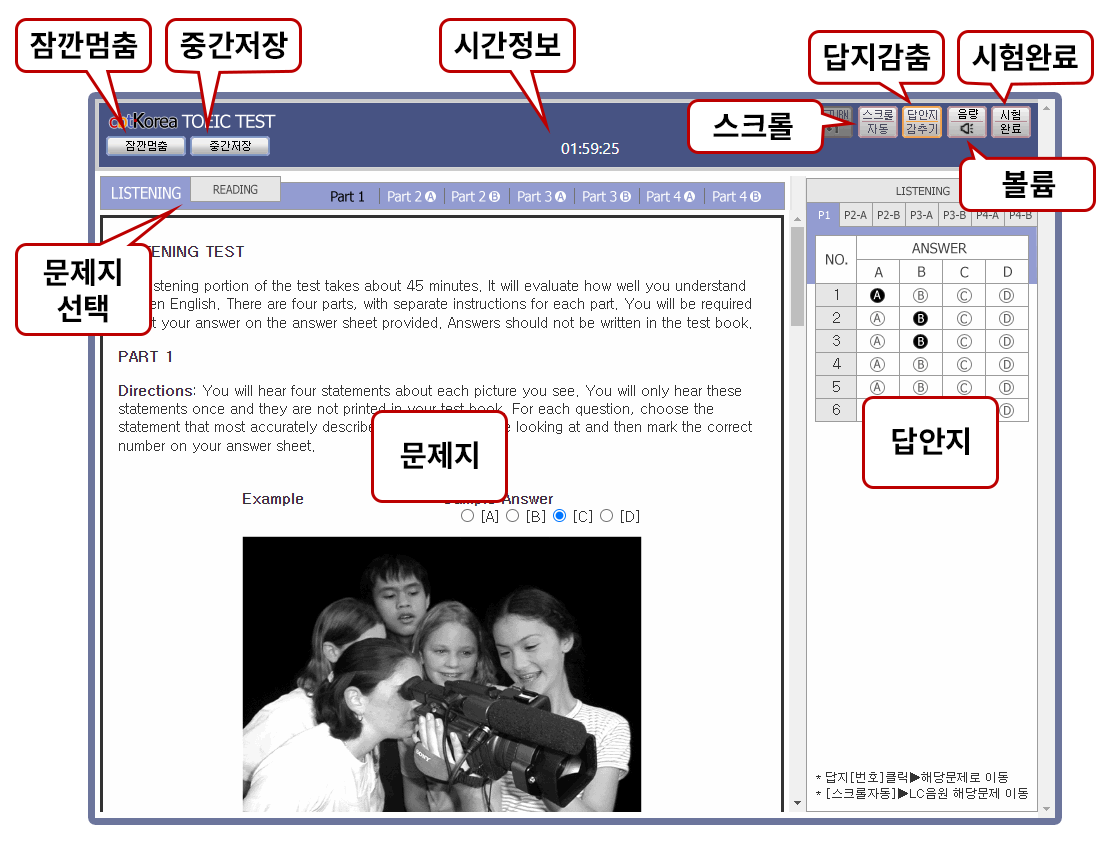
trip_origin
각 구성 요소 설명

[잠깐멈춤]은 Test 프로그램을 종료하지 않고 시험을 잠깐 정지시켜놓는 기능입니다. 사운드와 시간이 정지됩니다.

[중간저장]은 중간저장 기능으로서, 답안을 저장하고 Test 프로그램을 종료합니다.
다음에 TEST ZONE 페이지에서 [이어보기]를 하실 수 있습니다.

Listening 파트에서 자동스크롤을 사용하는 아이콘입니다.
자동스크롤이란 자동으로 재생중인 문제로 지문이 이동 및 스크롤 됩니다.

Listening 파트에서 사운드의 볼륨을 조절하는 아이콘입니다.
볼륨 아이콘을 누르면 하단에 볼륨 콘트롤이 나타나며,
이를 마우스로 클릭, 좌우로 이동하여 볼륨 크기를 조절합니다.
볼륨 아이콘을 다시 클릭하면 콘트롤이 사라집니다.

시험을 종료할 때 누르는 아이콘 입니다.
[시간정보]
시험이 시작되자마자 02:00에서 카운트다운됩니다.
2시간이 넘으면 시험은 자동으로 완료된 것으로 처리되며 그때까지 입력된 답안은 저장됩니다.
[문제지 선택]
시험이 시작되면 이 [문제지 선택]를 클릭하여 원하는 문제를 자유롭게 보실 수 있습니다.
사운드와 상관없이 이동할 수 있습니다. 따라서 문제를 순차적으로 풀지 않으셔도 됩니다.
[문제지]
본문 영역에 문제가 나오게 됩니다. 만약 문제가 길면 스크롤 됩니다.
[답안지]
Answer Sheet는 수동으로 스크롤하여야 합니다. 답안을 클릭하면 서버에 자동으로 저장됩니다.
한 문제 클릭후 Tab 키와 좌,우 커서키로 마우스를 이용하지 않고 답안을 작성할 수도 있습니다.
playlist_add_check TOEIC 성적 확인 안내
trip_origin
시험기록 목록보기
emergency
메인 화면의 [성적확인/복습] 이이콘을 클릭하거나 메뉴바의 [모의고사장]에서 [성적확인/복습]을 클릭하면
아래의 시험기록 화면이 나타납니다.
전체목록, TOEIC 목록, TOEIC SWT, TOEFL 목록으로 구분되어 있습니다.
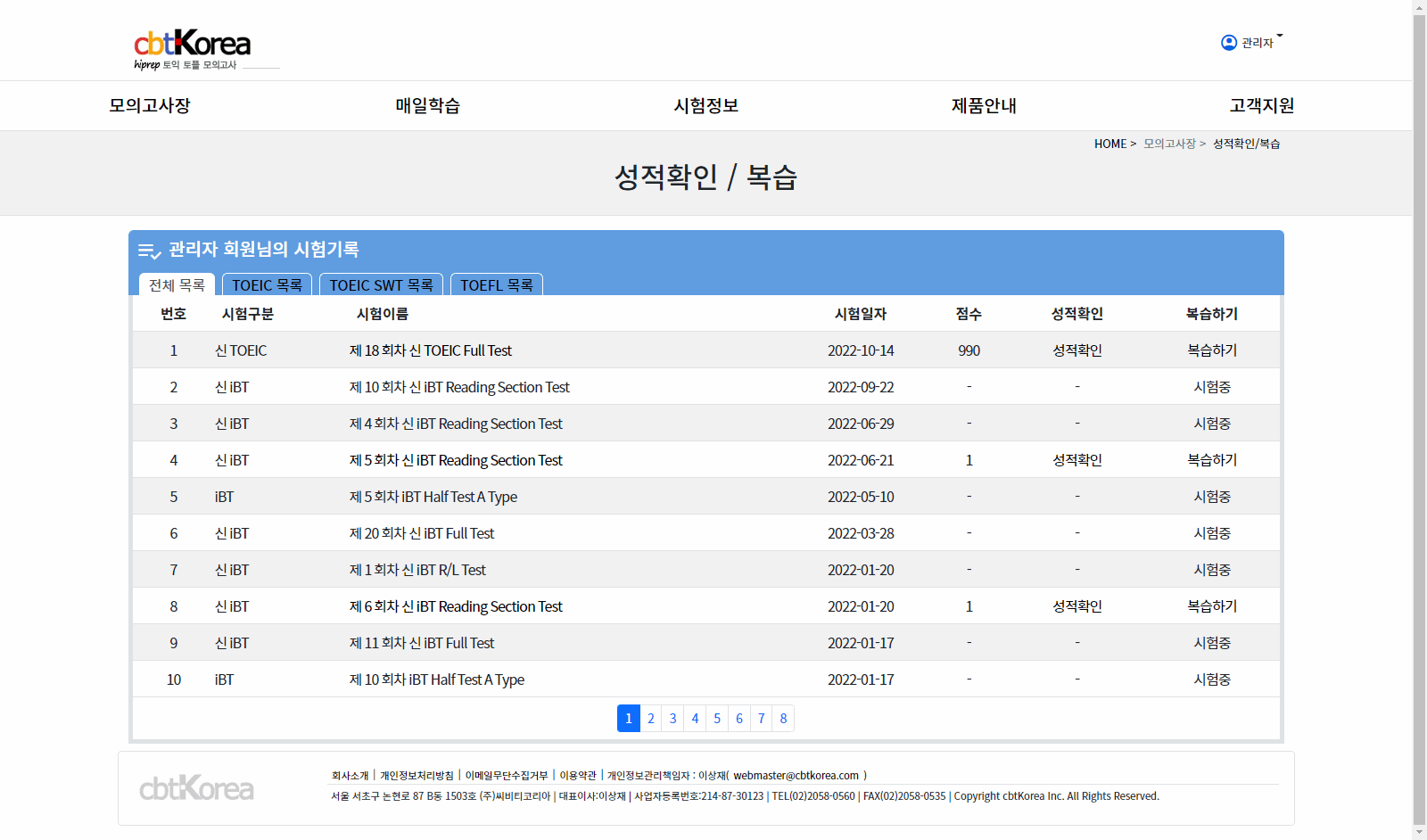
check_indeterminate_small
[전체목록]은 TOEIC, TOEIC SWT, TOEFL 구분없이 모든 시험목록이 보입니다.
check_indeterminate_small
[TOEIC 목록]만 보시려면 [TOEIC 목록]탭을 클릭하시면 됩니다.
check_indeterminate_small
아직 시험을 완료하지 않은 [중간저장]된 목록은 [시험중]이라고 표시됩니다.
check_indeterminate_small
시험이 완료되어 성적확인이 가능한 목록은 [성적확인]이 표시됩니다.
check_indeterminate_small
성적확인을 원하는 목록의 [시험이름] 또는 [성적확인]을 클릭하시면 됩니다.
trip_origin
성적표 확인
emergency
TOEIC 성적표는 전체성적과 Part 별 성적으로 구분되어 제공됩니다.
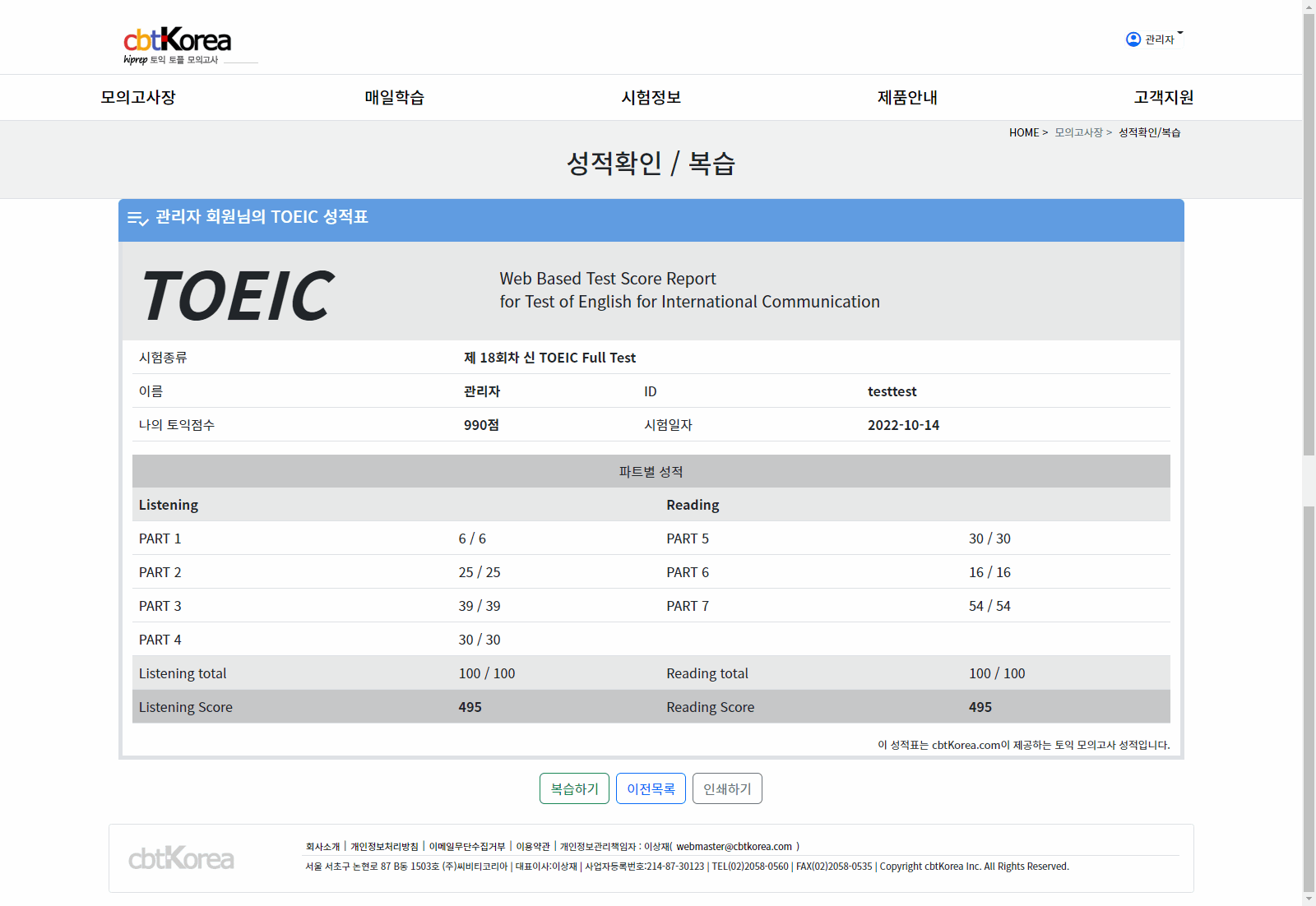
check_indeterminate_small
Half Test의 성적은 Full Test 점수로 환산되어 제공됩니다.
check_indeterminate_small
Full, Half Test 이외 별도의 Part Test 성적은 정답수로만 제공됩니다.
check_indeterminate_small
[인쇄하기]를 누르면 TOEIC 모의고사 성적표를 출력할 수 있습니다.
playlist_add_check TOEIC 복습 안내
trip_origin
시험기록 목록보기
emergency
메인 화면의 [성적확인/복습] 이이콘을 클릭하거나 메뉴바의 [모의고사장]에서 [성적확인/복습]을 클릭하면
아래의 시험기록 화면이 나타납니다.
전체목록, TOEIC 목록, TOEIC SWT, TOEFL 목록으로 구분되어 있습니다.
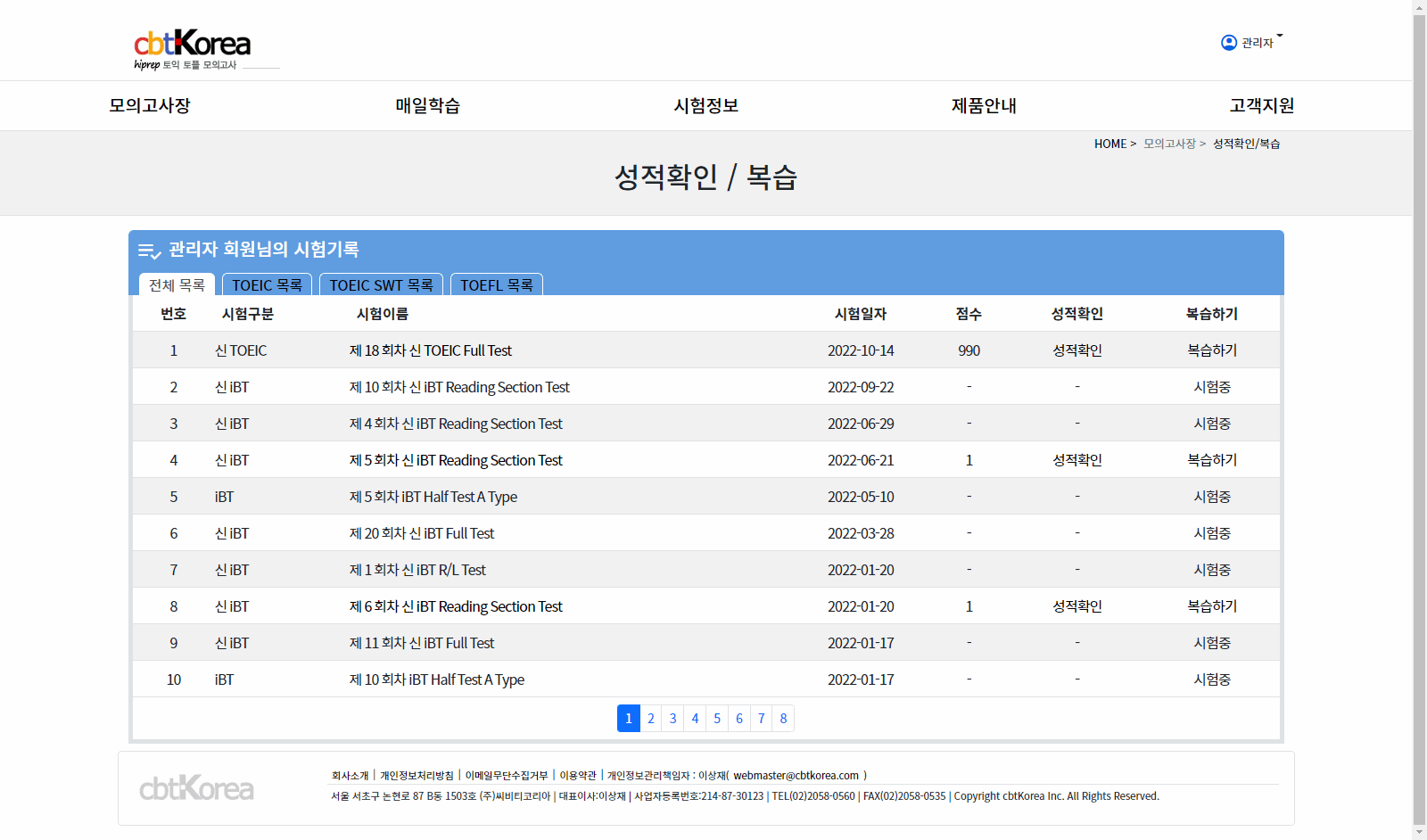
check_indeterminate_small
[전체목록]은 TOEIC, TOEIC SWT, TOEFL 구분없이 모든 시험목록이 보입니다.
check_indeterminate_small
[TOEIC 목록]만 보시려면 [TOEIC 목록]탭을 클릭하시면 됩니다.
check_indeterminate_small
아직 시험을 완료하지 않은 [중간저장]된 목록은 [시험중]이라고 표시됩니다.
check_indeterminate_small
시험이 완료되어 복습하기가 가능한 목록은 [복습하기]구분란에 [복습하기]라고 표시됩니다.
check_indeterminate_small
복습하기를 원하는 목록중 [복습하기]를 선택하거나,
목록을 클릭하여 성적표가 나타나면 하단의 [복습하기]를 클릭하면 됩니다.
trip_origin
복습하기 - 파트별 목록
emergency
파트별 목록이 아래와 같이 보입니다. 파트별로 정답수가 표시됩니다.
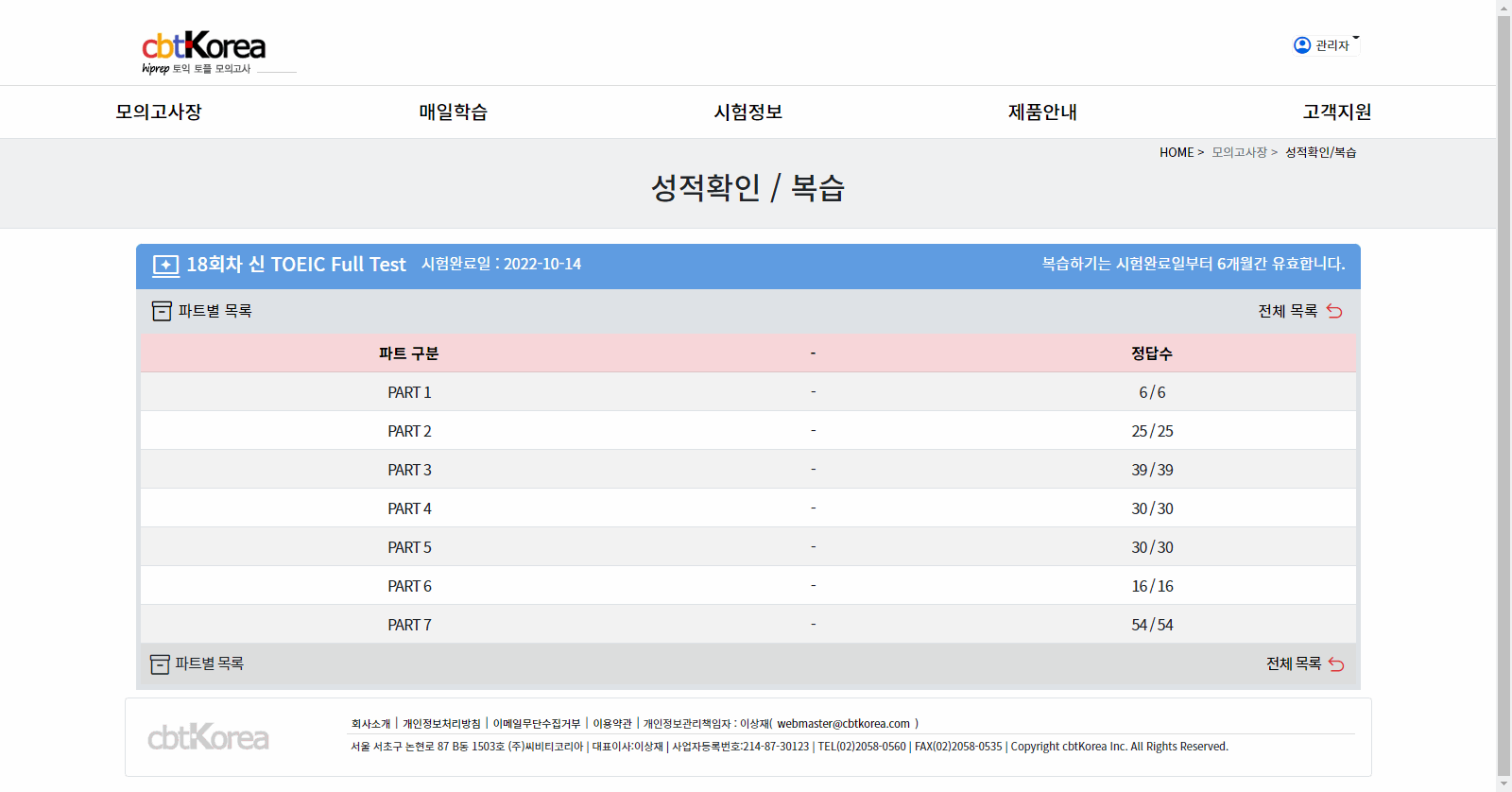
check_indeterminate_small
원하는 파트를 클릭하시면 다음 단계로 진행 됩니다.
emergency
해당 파트의 정답 목록에서 정,오답을 확인하실 수 있습니다.
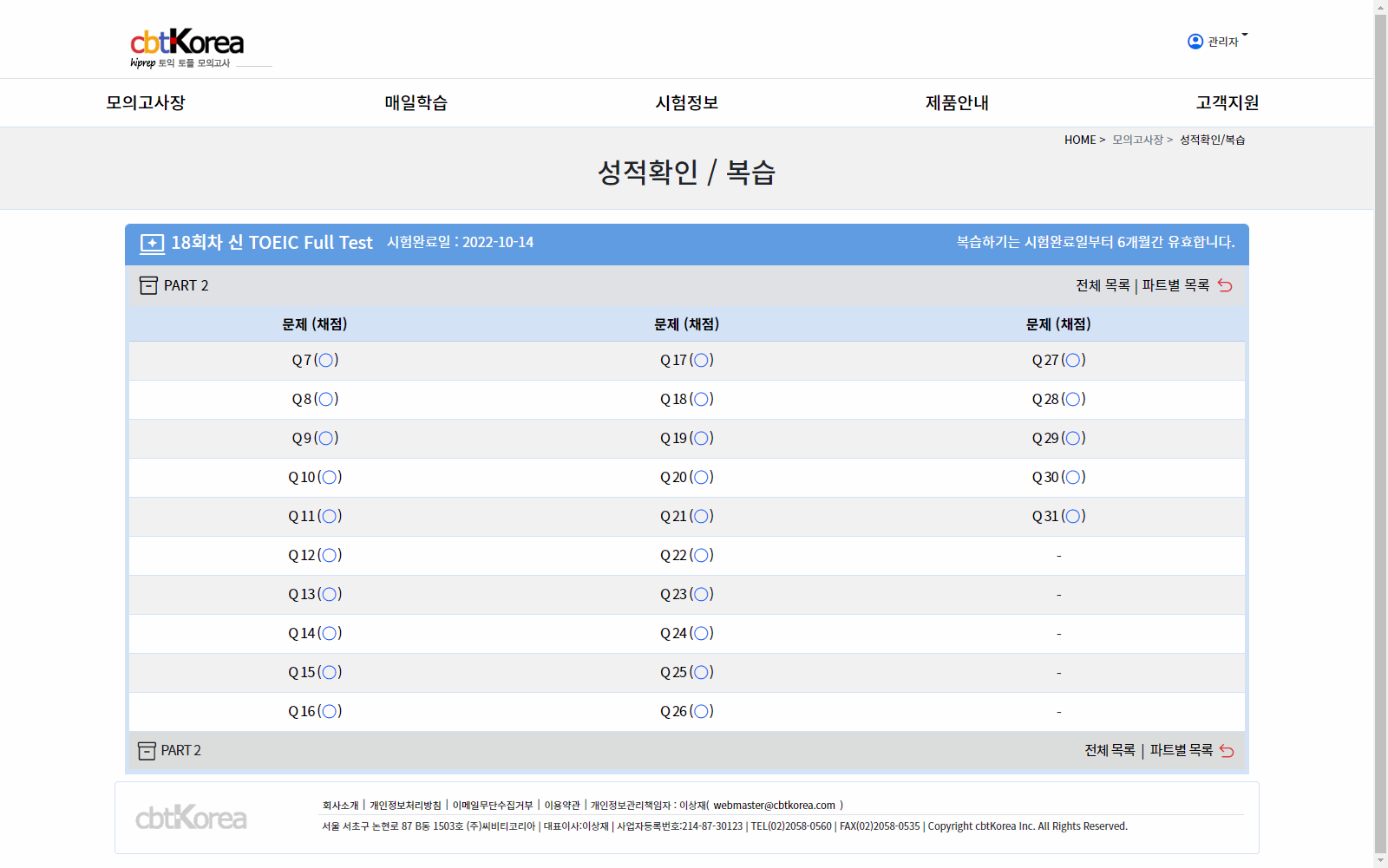
check_indeterminate_small
원하는 번호를 클릭하시면 됩니다. [파트별 목록]을 클릭하시면 원래의 파트별 목록으로 돌아갑니다.
emergency
해당 번호의 복습하기 화면이 아래와 같이 제공됩니다.

check_indeterminate_small
[목록보기]는 해당 파트의 정오답목록으로, [이전]은 이전 문제로, [다음]은 다음 문제로 이동합니다.
check_indeterminate_small
사운드가 있는 경우 재생버튼을 누르면 사운드가 재생됩니다.
playlist_add_check TOEIC Full Test 미리보기
trip_origin
시작 화면
emergency
[모의고사장]에서 응시를 원하시는 시험 목록을 클릭하면 맨처음 나타나는 시작화면은 다음과 같습니다.
총시험시간과 기본적인 사용법에 대한 정보가 설명됩니다.
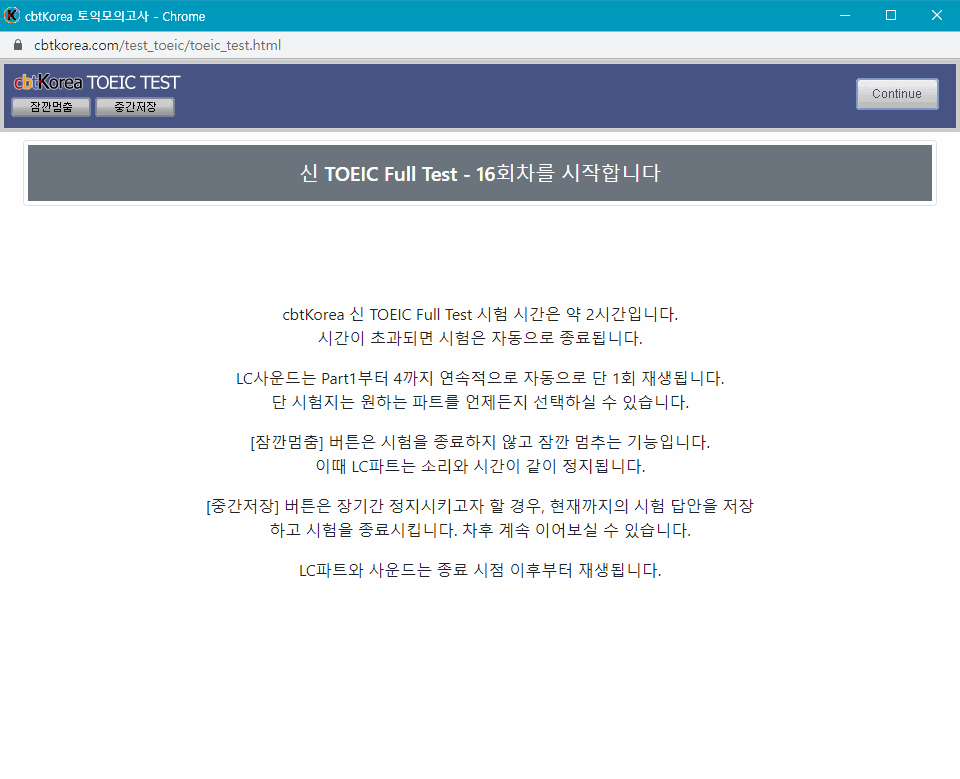
check_indeterminate_small
여기에서 꼭 알아두셔야 할 것은 [중간저장]와 [시험완료]입니다.
check_indeterminate_small
[중간저장]은 중간저장 기능이며 다음에 이어보기가 가능합니다.
check_indeterminate_small
[시험완료]는 완전 종료로서 채점이 이루어지고 [복습하기]로 넘어갑니다. 꼭 숙지하세요!
check_indeterminate_small
[Continue]를 누르면 다음 화면으로 진행됩니다.
trip_origin
헤드폰 착용 안내 페이지
emergency
다음으로 헤드폰을 착용하라는 안내가 나옵니다.
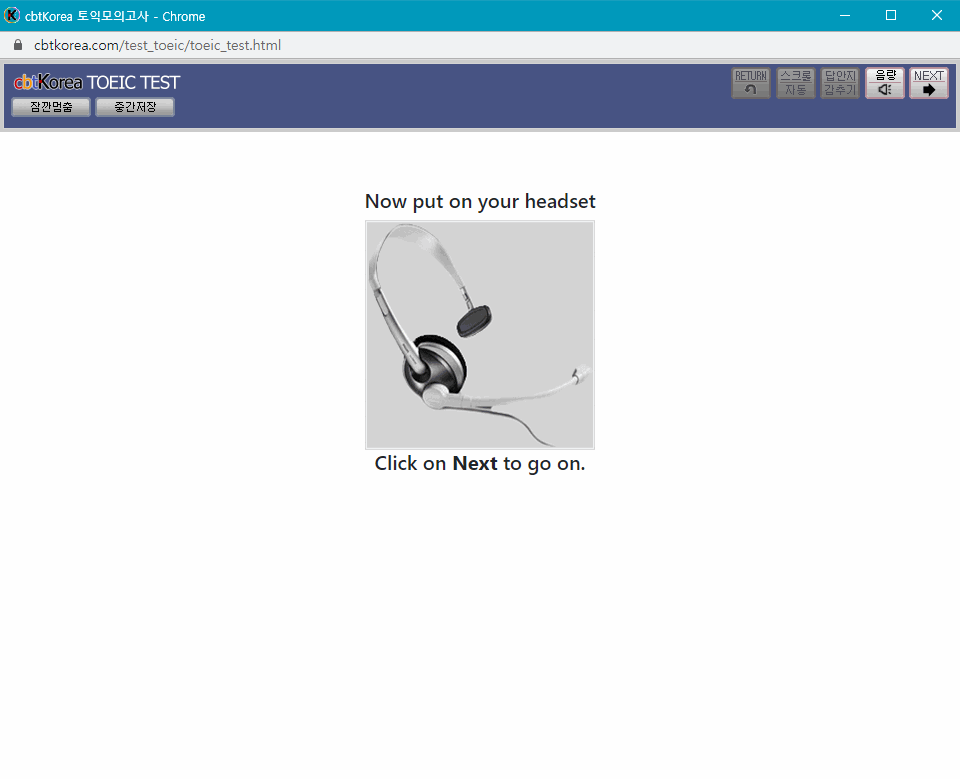
check_indeterminate_small
[Continue]를 누르면 다음 화면으로 진행됩니다.
trip_origin
볼륨 크기 조절 페이지
emergency
볼륨 컨트롤 나레이션을 들으면서 볼륨울 조절할 수 있습니다.
[볼륨] 아이콘을 클릭하면 그 아래 볼륨을 조절할 수 있는 지시바가 나타납니다.
이것을 클릭하여 좌우로 끌면 볼륨 크기가 조절됩니다.
다시 한번 볼륨 아이콘을 클릭하면 지시바가 사라집니다.
이 볼륨컨트롤은 시험 도중에도 언제든지 다시 클릭하여 조절할 수 있습니다.
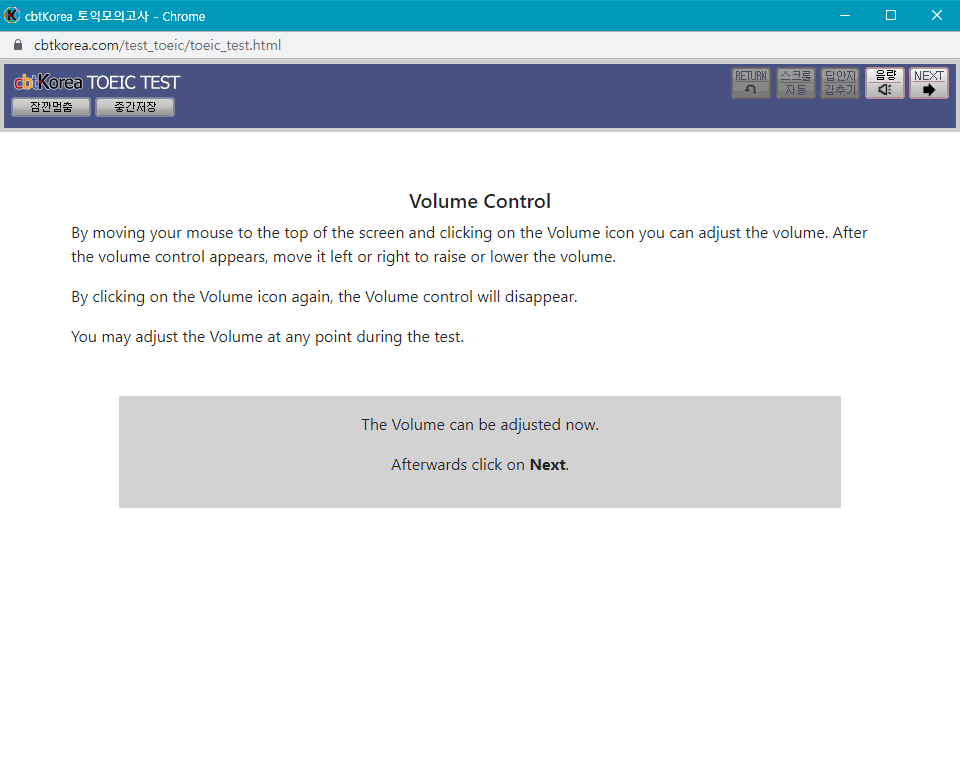
check_indeterminate_small
[NEXT]를 누르면 다음 화면으로 진행됩니다.
trip_origin
본 시험 시작
emergency
이제 본 시험이 시작되었습니다. 상단 가운데에 시간이 작동되며 Part 1부터 사운드가 자동으로 나레이션 됩니다.
Part 1, 2는 문제당 5초 Part 3,4는 문제당 8초간의 간격으로 사운드가 나옵니다.
시험을 잠시 멈추고 싶다면 언제든지 [잠깐멈춤]을 누르십시오.
중간저장을 하고 싶으시다면 [중간저장]를 누르십시오.
시험을 완전히 완료하셨다면 [시험완료]버튼을 누르십시오.
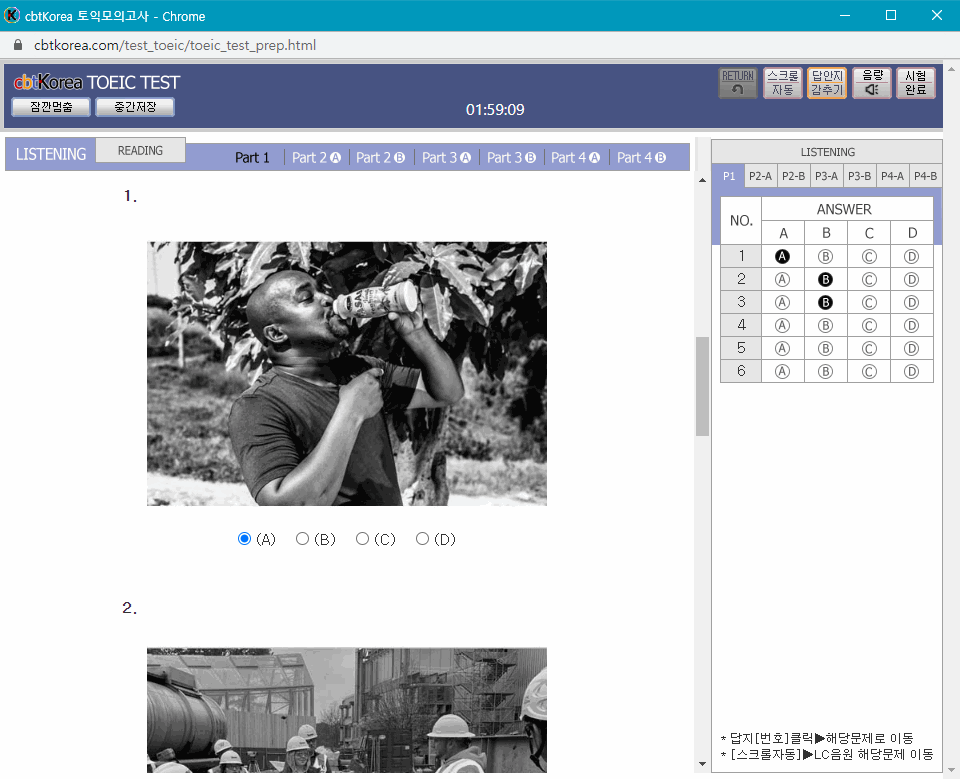
check_indeterminate_small
[문제지]는 언제든지 원하는 Part를 선택하여 볼 수 있습니다.
[문제지]와 [답안지]는 연동되어 변경됩니다.
trip_origin
시험 완료 화면
emergency
[시험완료] 아이콘을 누르면 완료 메시지가 표시 됩니다.
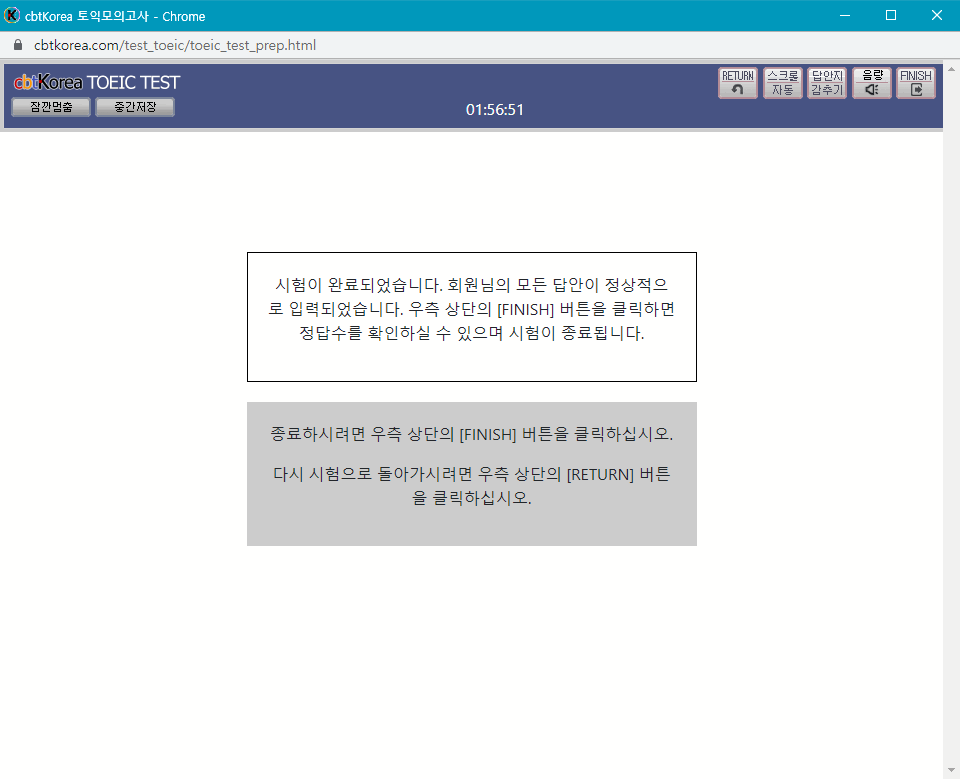
check_indeterminate_small
다시 한번 [FINISH] 아이콘을 누르면 시험이 완료되고 다음 화면으로 넘어갑니다.
시간이 남았다면 [RETURN] 아이콘을 누르면 다시 시험으로 돌아갈 수 있습니다.
trip_origin
시험 결과 화면
emergency
시험이 완료되면 파트별로 정답수가 나옵니다.
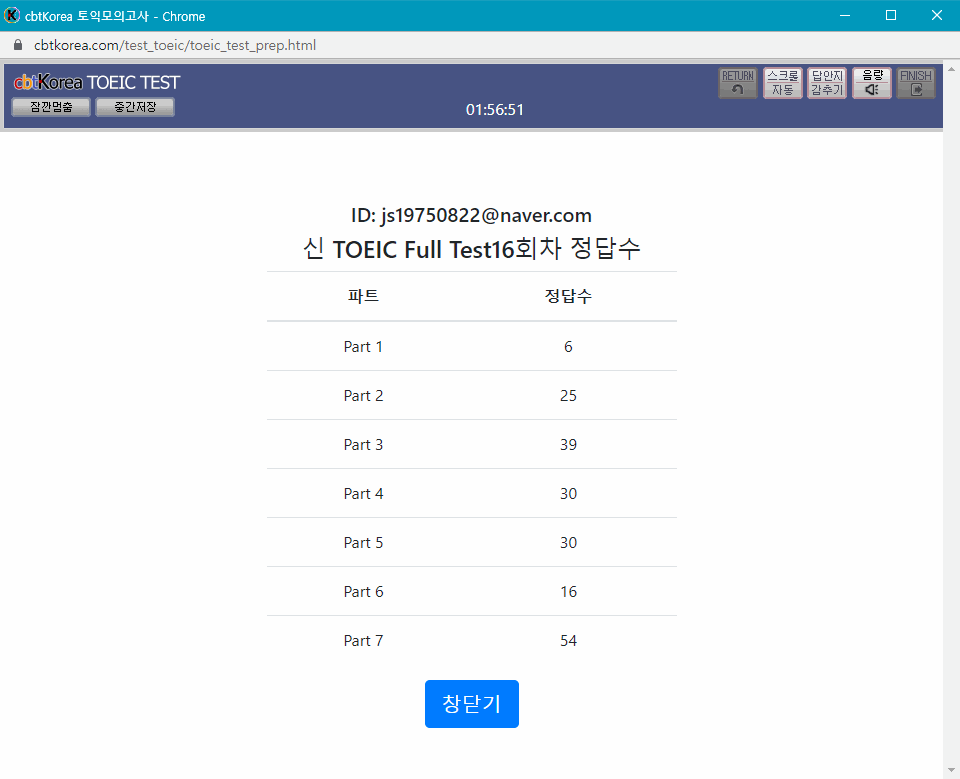
check_indeterminate_small
[창닫기] 아이콘을 누르면 창이 닫힙니다.
이제 [성적확인 / 복습] 코너에서 성적을 확인하고 복습하기를 하시면 됩니다.